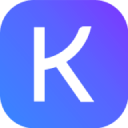首先将单元格格式设为文本以防止科学计数法,再通过分列功能修复已变形数据,最后用LEN、ISTEXT和MID等公式校验身份证长度、格式与出生年月合理性。

如果您在处理Excel中的身份证号码时发现数据格式混乱或存在错误,则可能是由于输入不规范、单元格格式设置不当或系统自动转换导致的。以下是针对身份证号码清洗与格式规范的具体操作方法:
一、设置单元格格式为文本
为了避免Excel将身份证号误识别为数值并自动转换成科学计数法,应在输入前将单元格格式设定为文本类型。
1、选中需要输入身份证号的整列,例如A列。
2、右键点击选择“设置单元格格式”。
3、在弹出窗口中选择“文本”分类,点击确定。
重要提示:此操作应在输入数据之前完成,否则已变形的数据无法恢复完整位数。
二、使用分列功能修复已错误数据
对于已经以科学计数法显示的身份证号,可通过“数据分列”功能结合文本格式重新解析原始数值。
1、选中包含身份证号的列。
2、点击“数据”选项卡中的“分列”按钮。
3、在向导中选择“分隔符号”,点击下一步。
4、取消所有分隔符勾选,直接点击下一步。
5、选择“文本”作为列数据格式,完成分列操作。
注意:该方法仅适用于原始18位数字未丢失的情况。
三、利用公式校验身份证长度与结构
通过构建逻辑判断公式可快速识别不符合标准的身份证记录。
1、在相邻列输入公式 =LEN(A2)=18 检查是否为18位。
2、使用 ISTEXT 函数验证是否为文本格式:=ISTEXT(A2)。
3、结合 MID 函数提取出生年月部分进行合理性判断,如:=IF(AND(VALUE(MID(A2,7,4))>=1900,VALUE(MID(A2,7,4))
建议将多个条件嵌套使用以提高检测准确率。
四、批量替换异常字符
当身份证号码中混入空格、短横线或其他非数字字符时,需进行清理。
1、选中目标列,按Ctrl+H打开替换对话框。
2、在“查找内容”中输入半角空格,“替换为”留空,点击全部替换。
3、重复操作,依次查找“-”、“_”等特殊符号并清除。
4、可使用 CLEAN 函数去除不可见字符:=CLEAN(A2),再复制粘贴为值。
五、应用自定义格式防止显示异常
即使数据正确,若单元格格式未正确设置仍可能导致视觉误差。
1、选中身份证号区域,打开“设置单元格格式”。
2、切换至“自定义”,在类型框中输入 @ 符号。
3、确认后该列将始终以文本形式显示,避免自动格式化。
此方式适用于已完成数据清洗后的最终呈现阶段。